Les champs personnalisés de formule vous permettent de créer des calculs basés sur vos données existantes dans Blue. C'est parfait pour calculer les marges bénéficiaires, les totaux, les taux de taxe et les commissions.
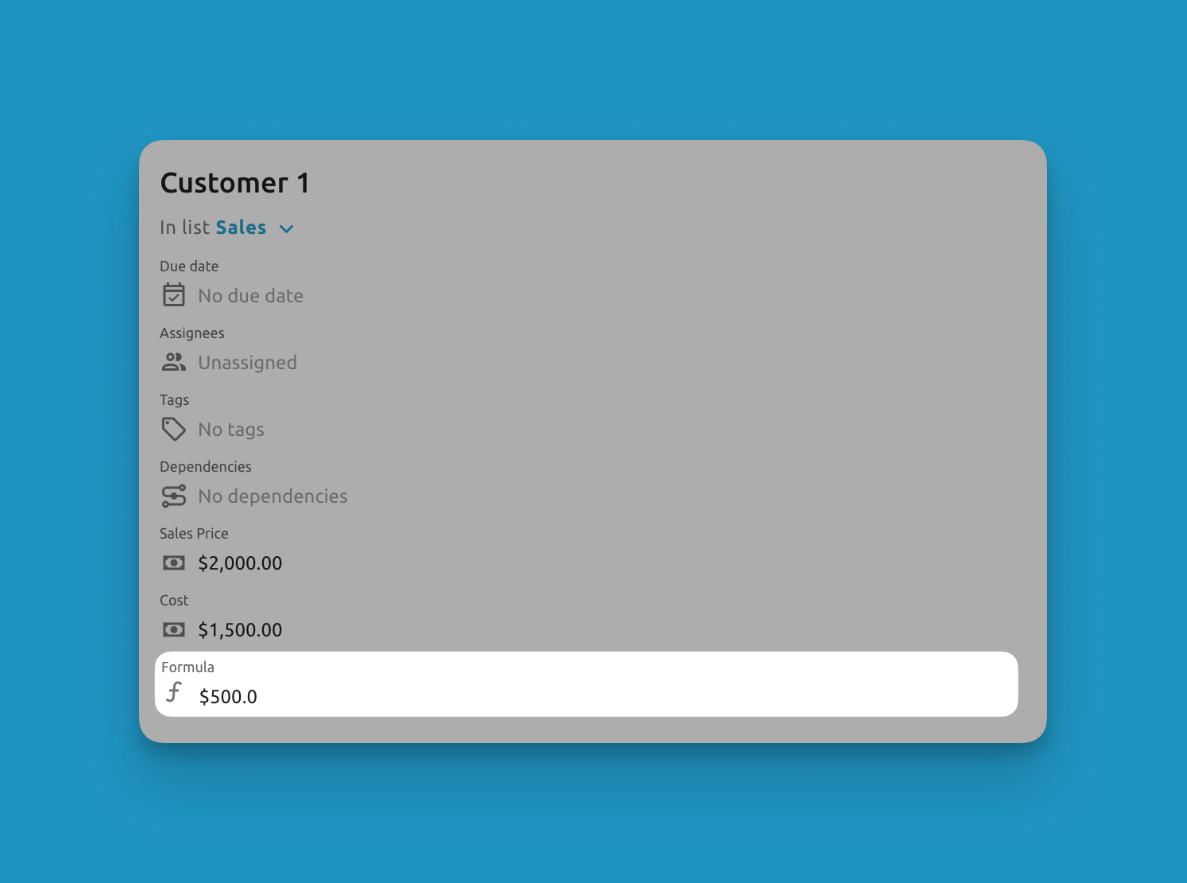
Vous pouvez voir un aperçu vidéo des champs personnalisés de formule dans la vidéo ci-dessous :
Les formules peuvent utiliser des données des champs personnalisés suivants dans le même enregistrement :
Tapez simplement une accolade ouvrante { et le système vous donnera une liste déroulante des champs que vous pouvez référencer.
Opérations prises en charge
Vous pouvez ensuite effectuer des opérations sur ces valeurs en utilisant des fonctions :
- AVERAGE : Calculer la moyenne d'un ensemble de nombres.
- AVERAGEA : Déterminer la moyenne, en traitant le texte comme zéro.
- COUNT : Compter le nombre d'entrées dans un champ numérique.
- COUNTA : Compter le nombre de valeurs non vides.
- MAX : Trouver la valeur maximale dans un ensemble.
- MIN : Identifier la valeur minimale dans un ensemble.
- MINUS : Soustraire une valeur d'une autre.
- MULTIPLY : Multiplier deux valeurs.
- SUM : Additionner une série de nombres
Vous pouvez utiliser ces opérations en passant le nom du champ personnalisé dans la fonction. Par exemple, si vous avez un champ personnalisé nommé Cost, vous pouvez utiliser AVERAGE(Cost) pour calculer le coût moyen d'un ensemble d'enregistrements.
Pour passer plusieurs champs personnalisés dans une fonction, vous pouvez utiliser la virgule , pour séparer chaque champ. Par exemple, si vous avez des champs personnalisés nommés Cost et Profit, vous pouvez utiliser AVERAGE(Cost, Profit) pour calculer le coût et le profit moyens d'un ensemble d'enregistrements.
Vous pouvez également utiliser les opérateurs mathématiques suivants :
| Opérateur | Description |
|---|---|
| + | Addition |
| - | Soustraction |
| * | Multiplication |
| / | Division |
| % | Pourcentage |
| ^ | Exponentiation |
Voir un exemple ci-dessous de création d'un calcul de profit basé sur le prix de vente et le coût :
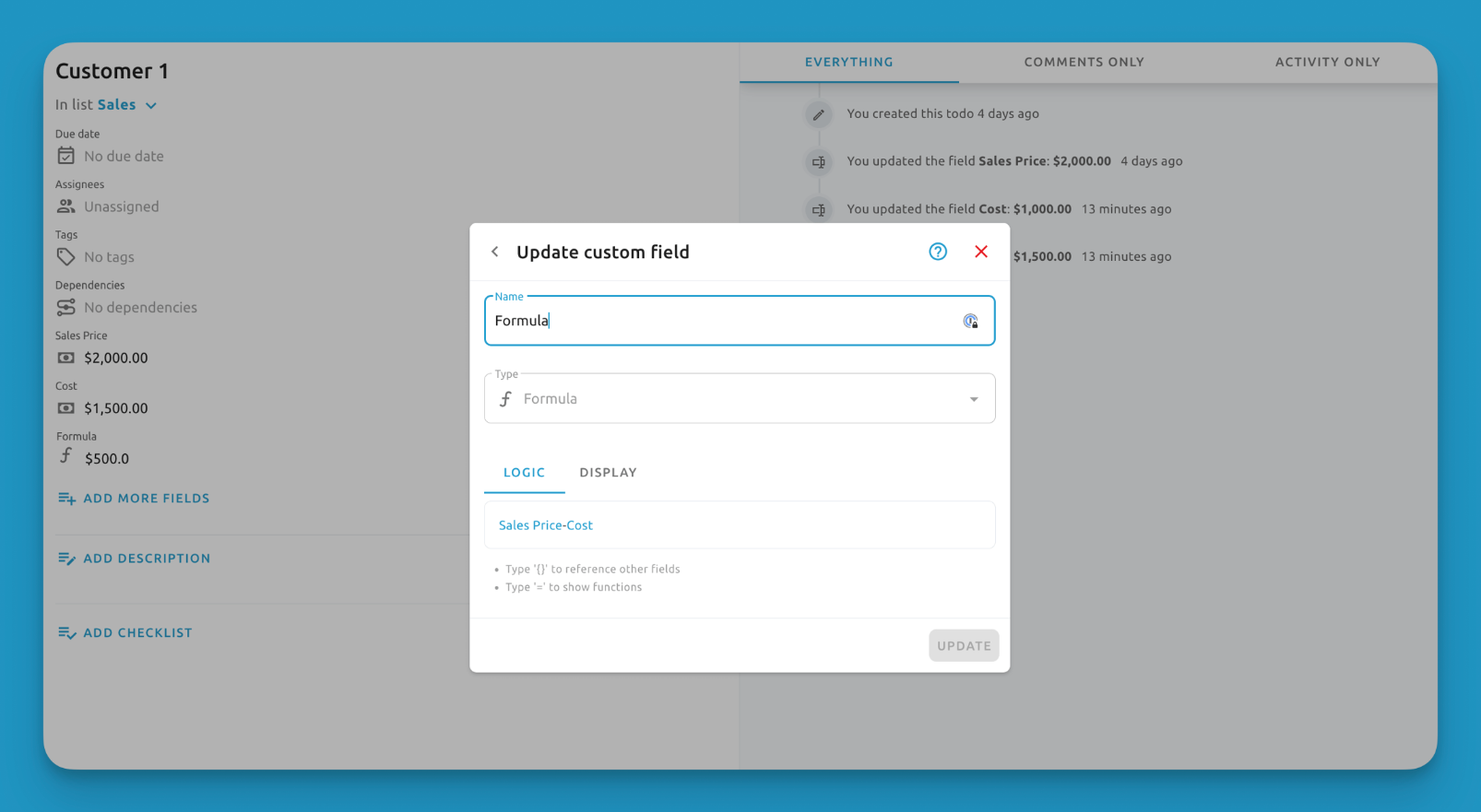
Il n'y a aucune restriction sur la complexité ou le nombre d'opérations dans vos formules. Elles se valideront correctement tant que la syntaxe est valide. Les formules ne référencent que les champs du même enregistrement, pas les données externes.
Configurer l'affichage
La dernière étape pour créer un champ personnalisé de formule est de décider comment afficher les données.
Les champs de formule offrent trois options d'affichage :
- Nombre : Cette option affiche une valeur numérique simple. Vous pouvez également choisir combien de décimales afficher, vous donnant le contrôle sur le niveau de détail de vos données.
- Devise : Utilisez cette option pour afficher les valeurs au format monétaire. C'est parfait pour suivre les budgets, les revenus, les coûts et autres données financières. La devise sera formatée selon les normes locales et prend en charge diverses devises mondiales, avec la prise en charge de nombreuses devises mondiales.
- Pourcentage : Ce format affiche les valeurs sous forme de pourcentages, ce qui est utile pour montrer les taux de réalisation, les métriques de croissance ou d'autres ratios. Il convertit automatiquement la valeur calculée en pourcentage, facilitant la compréhension des proportions.
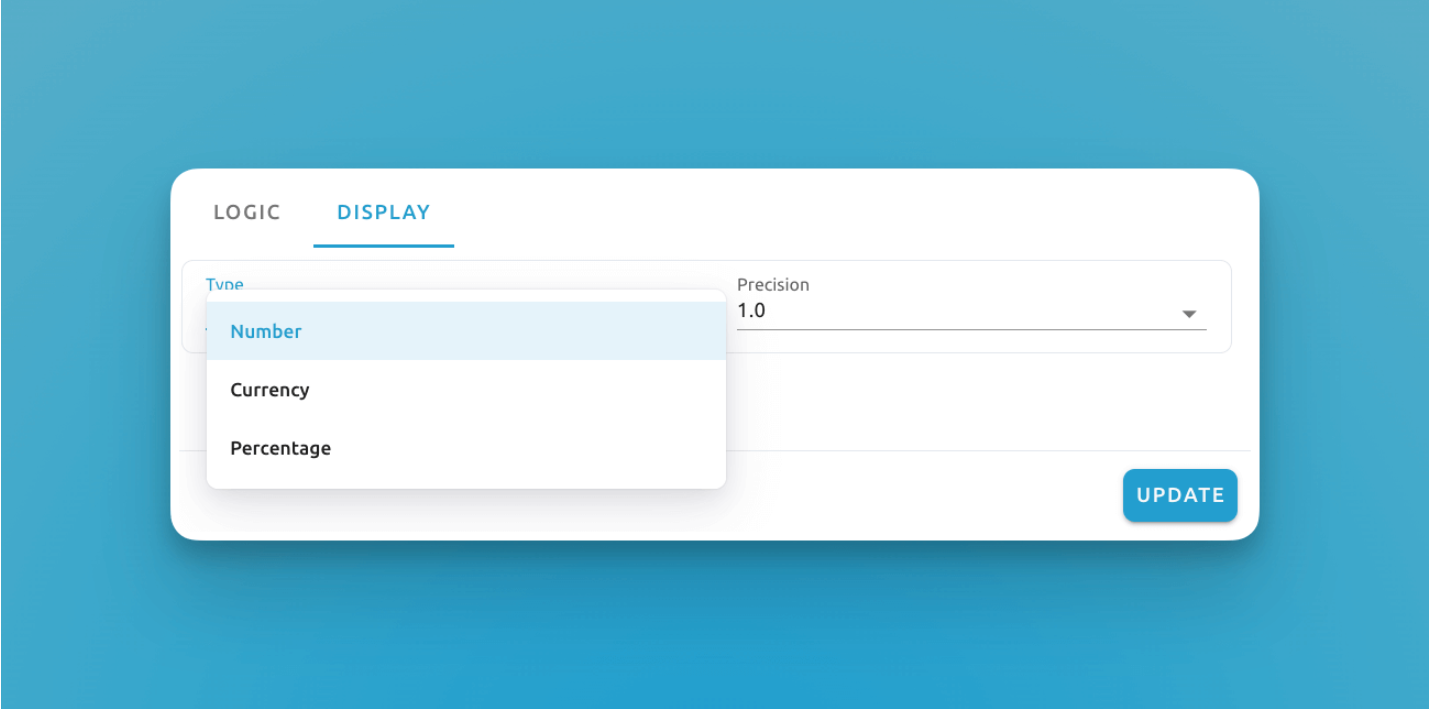
Les utilisateurs peuvent voir la logique de la formule sous-jacente en survolant le champ.
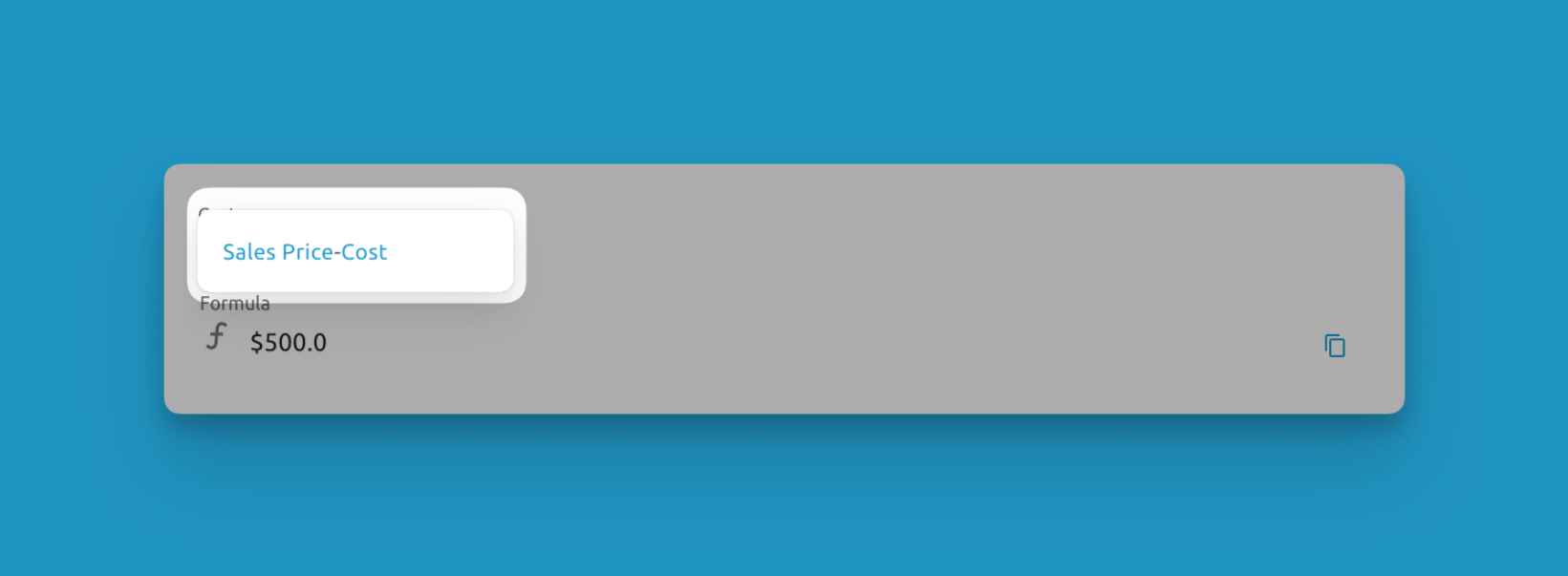
Bien que les formules modifiables mettent à jour les résultats en temps réel si les valeurs référencées changent, les données exportées ne contiendront que les résultats calculés de la formule plutôt que les formules elles-mêmes.